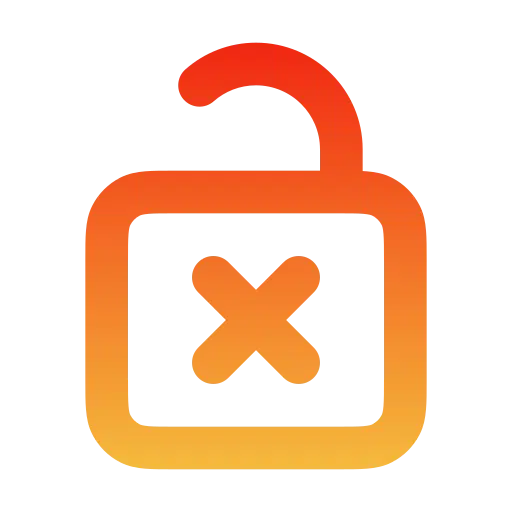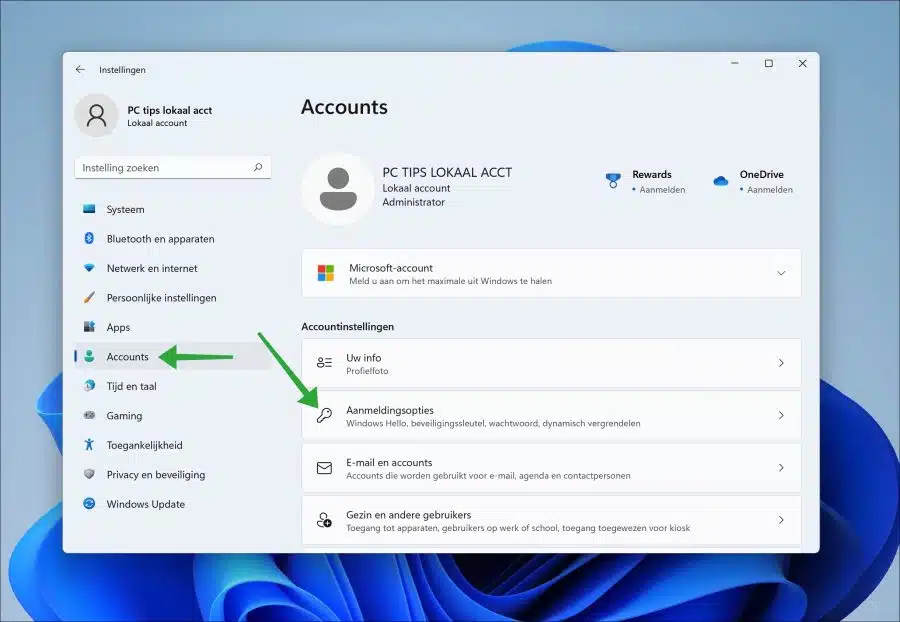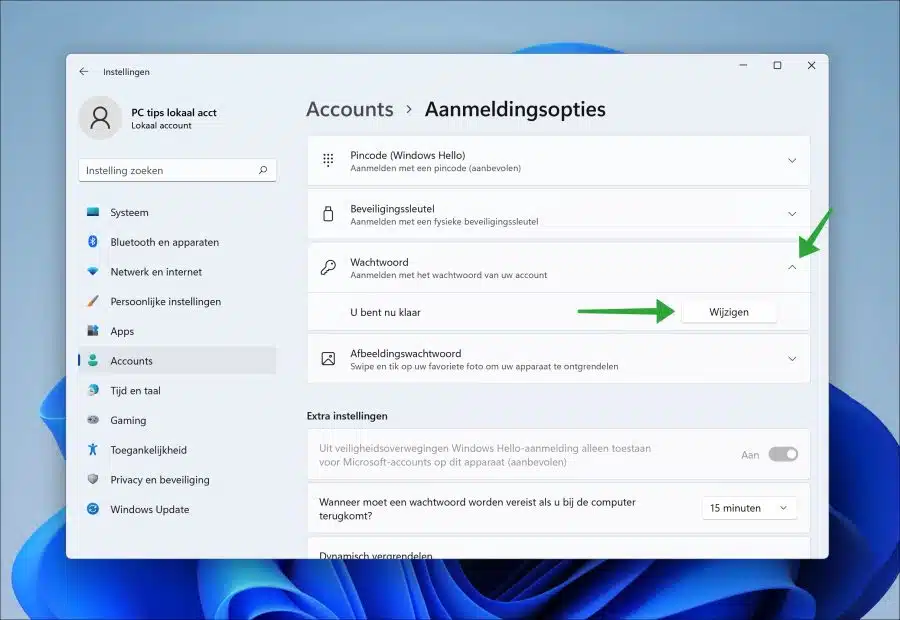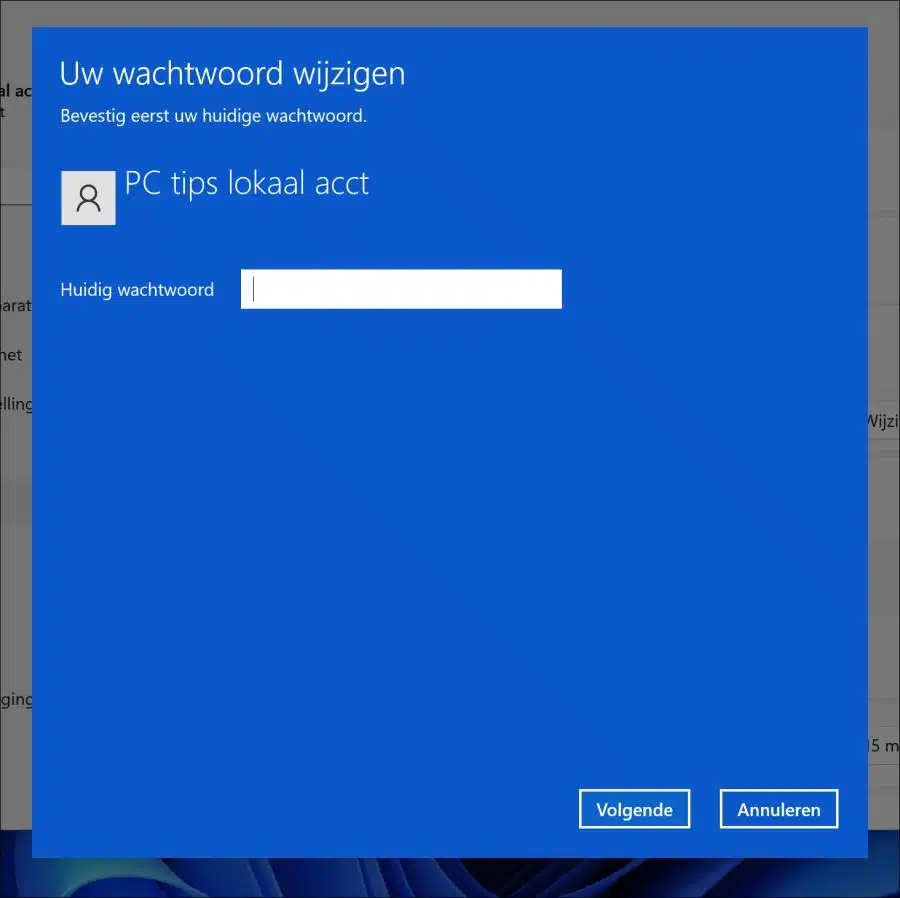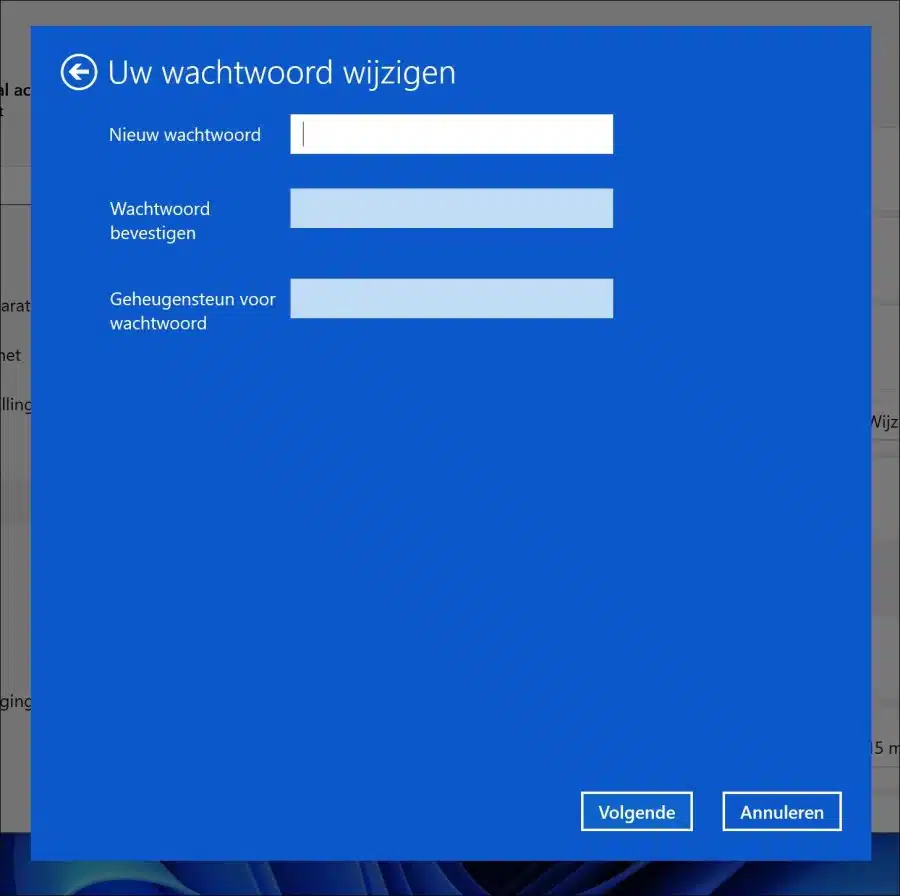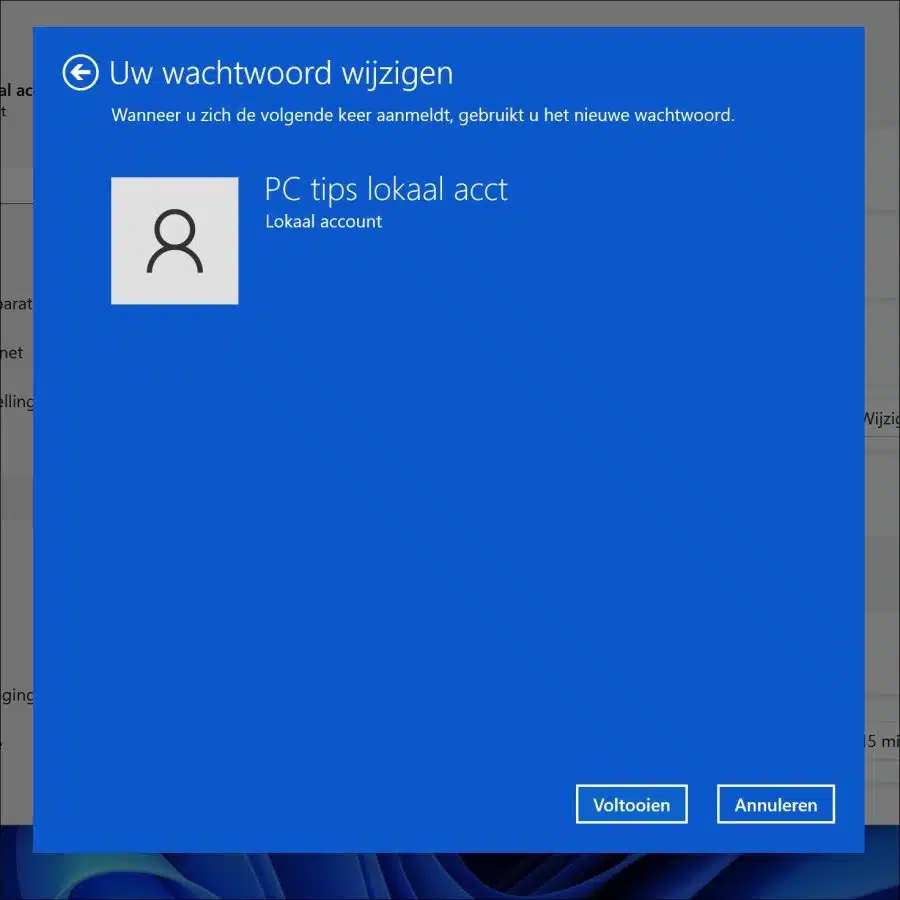Se você tem um conta de usuário local usada no Windows 11, então você deve definir uma senha. Esta senha é usada, entre outras coisas, para fazer login no seu computador.
Suponha que você seja o único que usa este PC ou compartilha o computador por meio de uma conta local; então, fazer login com uma senha pode não ser o que você deseja. Você prefere fazer login sem senha. Este guia mostrará como remover a senha de uma conta de usuário local. Isso não se aplica a uma conta da Microsoft. Se você usar uma conta da Microsoft, primeiro deverá converter a conta da Microsoft em uma conta local.
Remover senha de login da conta de usuário
Certifique-se de estar conectado com uma conta local. Em seguida, abra as configurações clicando no botão Iniciar com o botão direito do mouse. No menu, clique em “configurações”.
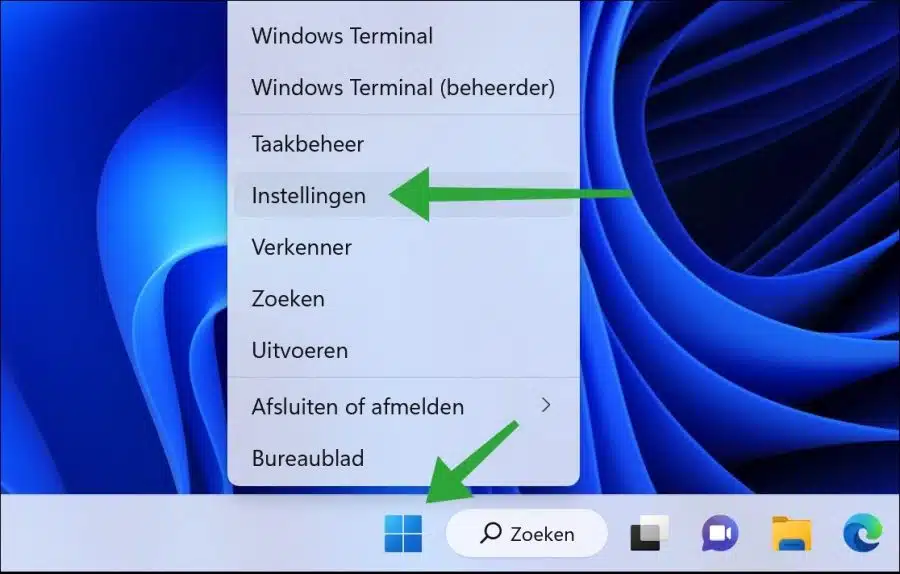
Em seguida, clique em “Contas” no menu à esquerda e depois em “opções de login”.
Em seguida, abra as configurações de “senha” e clique no botão “alterar”.
Agora digite sua senha atual da conta de usuário uma vez. Clique em próximo para continuar.
Agora você será solicitado a inserir uma nova senha e confirmá-la. Aqui você deixa todos os campos vazios. Clique em “próximo” para confirmar.
Sua senha foi excluída. Clique em “concluir” para concluir.
Na próxima vez que você reiniciar o computador ou sair da sua conta de usuário, verá que não é necessário inserir uma senha. Se esta conta de usuário for a única conta no computador, você fará login automaticamente.
Espero que isso tenha ajudado você. Obrigado por ler!